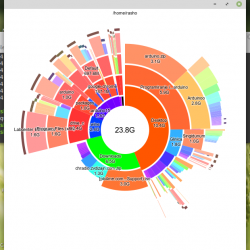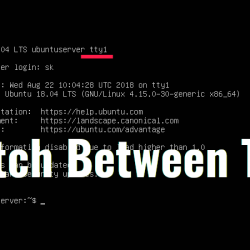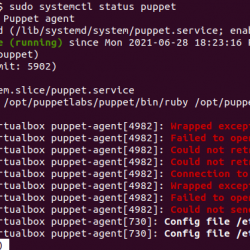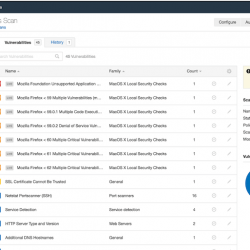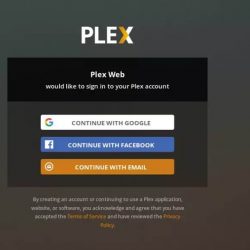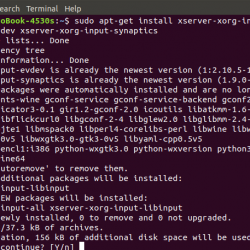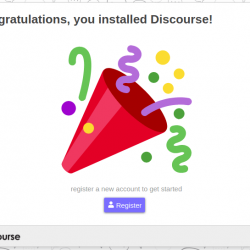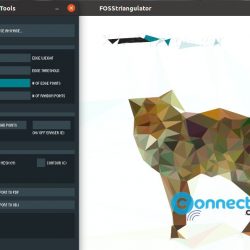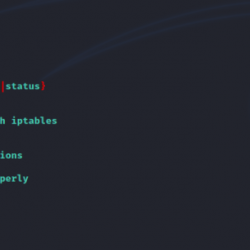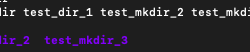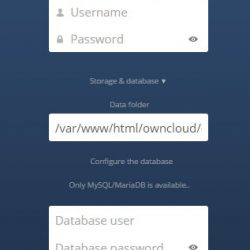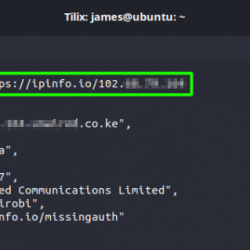在本教程中,我们将讨论什么是 Proxmox VE(虚拟环境)以及如何安装 Proxmox VE 来设置服务器虚拟化环境以创建和管理虚拟机和容器。
内容
什么是 Proxmox VE?
Proxmox VE 是功能齐全、高度安全的 GNU/Linux 系统,可用于部署和管理虚拟机和容器。 它基于带有修改过的 RHEL 内核的 Debian Linux 发行版。
Proxmox 填补了高性能 Linux 虚拟化和缺失部分之间的空白 – 易于部署和管理。
它带有一个简单易用的 Web 界面,让您可以在单个解决方案上轻松创建、配置和管理虚拟机、容器、软件定义的存储和网络、高可用性集群和许多开箱即用的工具。
所有虚拟机和容器都可以从一个中心位置进行管理。 我们可以通过简单地选择它应该运行的节点来创建和管理虚拟机。
使用 Proxmox VE,您可以将多个物理服务器加入一个 VE 集群。 这种灵活的多主集群消除了单点故障。
我们可以备份和恢复正在运行的虚拟机。 甚至正在运行的虚拟服务器也可以从一台物理主机移动到另一台物理主机,而无需停机。
它包括 RESTful Web API,可用于启用第三方管理工具的集成。
简而言之,Promox
- 是企业级虚拟化解决方案,
- 能够处理数百个虚拟机,
- 为所有客人提供集中管理,
- 提供聚类,
- 提供在线备份解决方案,
- 支持实时迁移,
- 支持 32 位和 64 位来宾。
有关更多详细信息,请访问本指南末尾提供的 Proxmox 网站链接。
一步一步安装 Proxmox VE
安装 Proxmox VE 相当简单直接。 您可以在现有 Debian 之上安装 Proxmox VE,也可以安装独立版本。 在本指南中,我们将安装独立版本。
从下面的链接下载最新的 Proxmox 安装程序 ISO。
下载 Proxmox VE ISO 后,使用 Proxmox ISO 创建可启动 USB。 有许多 可启动 USB 创建 可用于创建可启动 USB 介质的工具。 我们已经回顾了一些可启动的 USB 创建应用程序。 您可以选择任何适合您的。
命令行可启动 USB 创建工具:
- 如何在 Linux 中使用 Ventoy 创建多重引导 USB 驱动器
- 如何使用 dd 命令创建可启动 USB 驱动器
- Bootiso 让您在 Linux 中安全地创建可启动的 USB 驱动器
图形可启动 USB 创建工具:
- 在 Linux 中使用 Ventoy WebUI 创建可启动的 USB 驱动器
- 在 Linux 中使用 Etcher 创建可启动的 USB 驱动器和 SD 卡
- 冰棒 – 一次创建多个可启动的 USB 驱动器
- 在 Linux 中使用 USBImager 创建可启动的 USB 驱动器
- Kindd – dd 命令的图形前端
创建 Proxmox 可启动 USB 后,使用新创建的可启动 USB 驱动器启动系统。
您会对 Proxmox 安装程序欢迎屏幕感到满意。 选择“安装 Prxomox VE”选项并按 Enter。
单击“我同意”按钮以接受许可协议并继续 Proxmox 安装。
 接受许可协议
接受许可协议接下来,选择目标硬盘驱动器来安装 Proxmox,然后单击下一步。 Proxmox 安装程序将自动对选定的硬盘进行分区,安装所有必需的软件包,最后使系统从硬盘启动。 请注意,所有现有分区和数据都将丢失。
 选择目标驱动器
选择目标驱动器如果要手动创建分区更改文件系统(默认为 EXT4),请单击上面屏幕中的“选项”并创建您选择的分区并更改所需的文件系统。
 硬盘选项
硬盘选项我使用自动分区方案。
接下来,选择您所在国家/地区的位置和时区。
 选择位置和时区
选择位置和时区为“root”用户提供密码并输入有效的电子邮件 ID。 请确保您提供的强密码至少包含数字和特殊字符等字符。
 提供管理密码和电子邮件地址
提供管理密码和电子邮件地址Enter 主机名、IP 地址、网络掩码、网关和 DNS。 您必须提供有效的网络详细信息才能在安装后访问 proxmox 配置界面。
 网络配置
网络配置您将看到安装摘要。 如果对您来说没问题,请单击“下一步”开始 Proxmox 安装。 或者,只需单击上一个按钮返回并相应地更改值。
 Proxmox 安装总结
Proxmox 安装总结现在,Proxmox 安装过程将开始。 需要几分钟才能完成。
 安装 Proxmox
安装 Proxmox如果您在上一个屏幕中选中了“安装成功后自动重启”选项,您的系统将在安装成功后自动重启。 如果您没有选中该选项,您将看到安装成功消息。 删除安装介质并点击重新启动按钮。

恭喜! Proxmox VE 已安装并可以使用。
Enter 用户名(root) 和密码(您在安装过程中创建的密码)登录 Proxmox 控制台。
 登录 Proxmox VE
登录 Proxmox VE如前所述,Proxmox 基于 Debian。 因此,您可以像在 Debian 中那样安装或更新任何其他应用程序。 例如,要更新 Proxmox,只需运行:
# apt update && apt upgrade
我们已经安装了 Proxmox。 接下来,我们将看到如何访问 Web 控制台.
通过 SSH 访问 Proxmox 服务器
SSH 在 Proxmox 中预先配置。 因此,您可以通过 SSH 从任何系统从 LAN 访问 Proxmox 服务器,如下所示。
$ ssh [email protected]
用您的 Proxmox 服务器的 IP 替换 IP 地址。

访问 Proxmox Web 界面
您需要一个 Web 浏览器才能访问 Proxmox VE Web UI。 原版 Proxmox 没有 GUI。 您需要从远程系统的浏览器访问 Web 仪表板,或者使用 Web 浏览器在 Proxmox VE 上安装任何桌面环境并开始配置它。
Enter 网址 – https://IP_Address:8006 在地址栏中。 系统将要求您输入用户凭据。 类型 根 及其密码以继续。 您可能需要打开端口 8006 在防火墙/路由器中,以防您访问 Proxmox 网络仪表板。
 登录 Proxmox 网络控制台
登录 Proxmox 网络控制台这是 Proxmox 仪表板的外观。
 Proxmox 网页界面
Proxmox 网页界面在 Proxmox Web UI 的左侧,您将看到可用的 Proxmox 服务器列表。 在右侧,您将找到 proxmox 服务器详细信息,例如存储、用户、权限、组、角色等。
从 Proxmox Web 仪表板中,您可以执行所有与管理相关的任务,例如创建、修改、管理用户、组、角色、虚拟机和容器等。我们将在接下来的文章中详细讨论它们。
阅读下一篇:
- 如何从 Proxmox Web UI 仪表板创建 Proxmox 容器
资源:
- Proxmox 网站
相关阅读:
- 如何在英特尔 NUC 中的 Debian 11 Bullseye 上安装 Proxmox VE
Debian安装Proxmox VEKVMLinuxLinux管理Linux发行版开源开源ProxmoxProxmox V虚拟化虚拟化环境